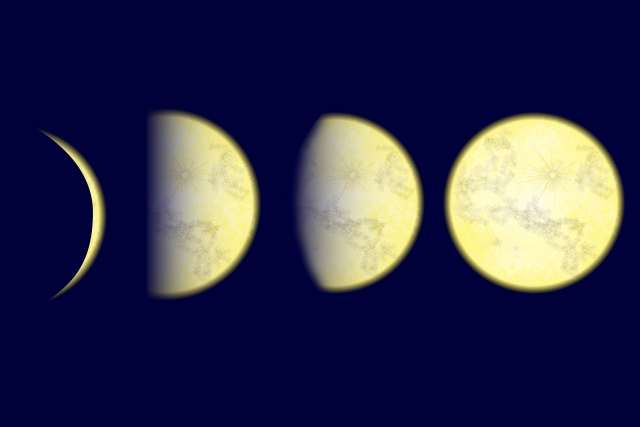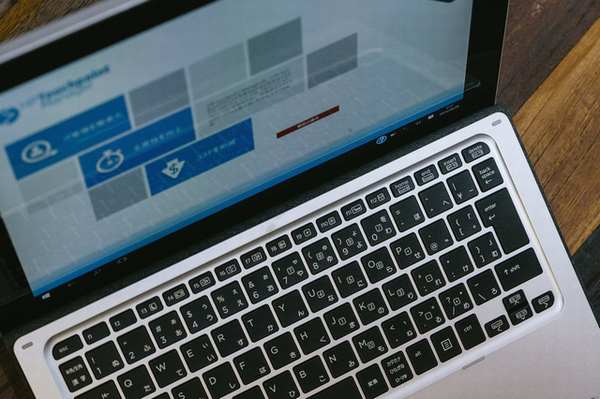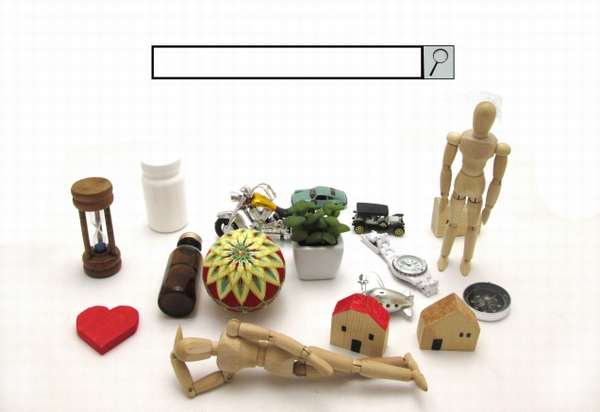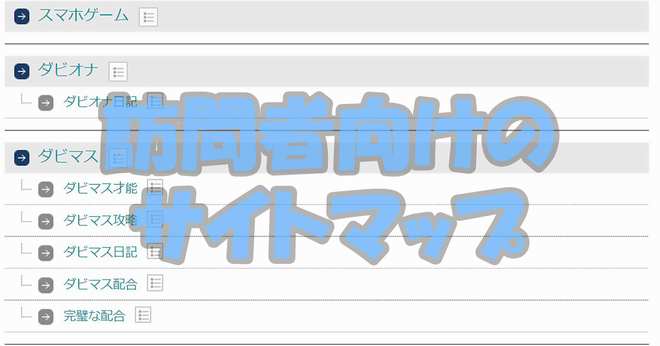Amazon公式のプラグイン、Amazon Associates Link Builderは2020年3月9日に機能停止され、現在配布されていません。
2019年1月23日の「Product Advertising API(PA-API) 利用ポリシー」が変更されます。
ポリシーの変更により、PA-APIで取得したAmazonの商品リンクから30日間売り上げがない場合、PA-APIが利用できなくなる可能性があります。
PA-APIが利用できなくなった場合でも、売り上げが発生すれば再びPA-APIを利用できるようになりますが、PA-APIを利用した商品リンクを使っている人にとっては厳しい変更かもしれません。
Product Advertising API 利用ポリシー変更について
このブログではAmazon APIを利用してAmazonの商品紹介をしています。
もしかしたらAmazonの商品を紹介できなくなるかもしれない…。
と思い、Amazonの公式プラグイン「Amazon Associates Link Builder」を試してみることにしました。
Amazon Associates Link BuilderもPA-APIを利用してAmazonの商品情報を取得するプラグイン。
30日間売り上げがないと利用を制限されてしまいます。
Amazon公式プラグイン「Amazon Associates Link Builder」の使い方
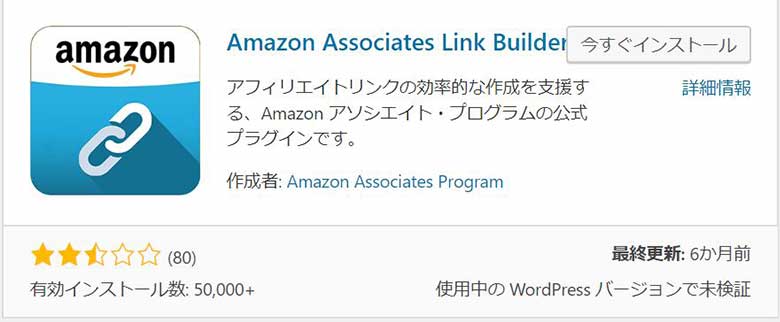
まずはWordPressに「Amazon Associates Link Builder」のプラグインをインストールして有効化します。
☆が2.5しかありません(笑)。
けれどここはAmazon公式のプラグイン。
今後プラグインが利用しやすくなることを期待したいと思います。
プラグインを有効化すると、ダッシュボードに「Amazon Associates Link Builder」の項目が表示されるのでプラグインを利用できるように設定します。
まずは「Amazon Associates Link Builder」を利用するにあたって必要な物を準備したいと思います。
設定に必要な物
- AmazonアソシエイトのトラッキングID
- Amazon APIのアクセスキーとシークレットキー
「Amazon Associates Link Builder」でAmazonの商品を紹介するためには、AmazonアソシエイトのトラッキングIDとAmazon Product Advertising APIでアクセスキーとシークレットキーを取得する必要があります。
トラッキングIDは既存のIDを使ってもいいですが、新しいトラッキングIDを作成すると「Amazon Associates Link Builder」からの売り上げがわかりやすくなると思います。
アクセスキーとシークレットキーは、Amazon Product Advertising APIを初めて利用する場合は新規に取得する必要があります。
Amazonアフィリエイトのレポートの「リンクタイプ」を見ると「Amazon Associates Link Builder」の項目が表示されるので、レポートで「Amazon Associates Link Builder」で作ったリンクからの売り上げかどうかわかります。
アクセスキーとシークレットキーの取得方法
アクセスキーとシークレットキーを取得する場合、まずはAmazonアソシエイトにログインします。
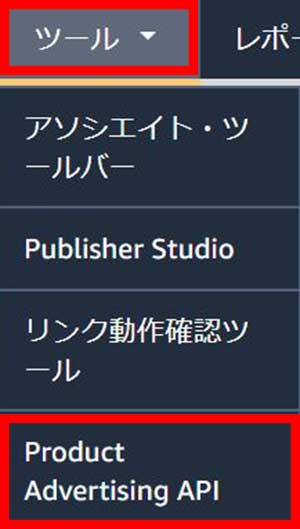
そして「ツール」→」「Product Advertising API」をクリックします。
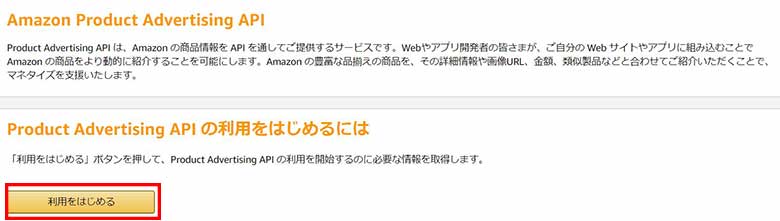
そして「Product Advertising APIの利用をはじめるには」の項目にある「利用をはじめる」をクリックします。
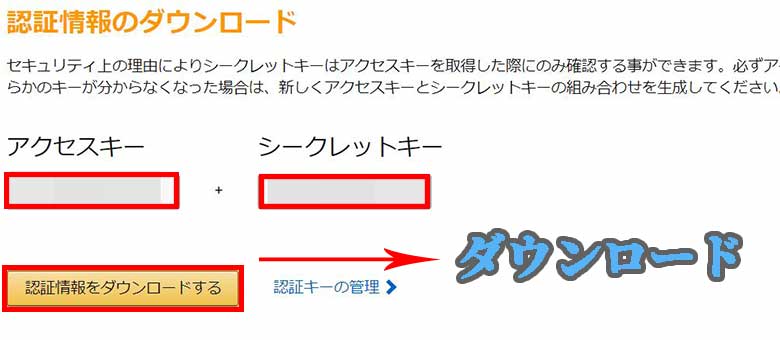
するとアクセスキーとシークレットキーが発行されます。
アクセスキーとシーはいつでも確認できますが、シークレットキーは新規に発行した時しか確認できません。
「認証情報をダウンロードする」をクリックすると、アクセスキーとシークレットキーが記載されたCVSファイルをダウンロードできます。
シークレットキーがわからなくなってしまう可能性もあるので、ファイルをダウンロードして大切に保管した方がいいかもしれません。
「Amazon Associates Link Builder」の設定
AmazonアソシエイトのトラッキングIDとAmazon APIのアクセスキーとシークレットキーを取得したら、いよいよ「Amazon Associates Link Builder」の利用設定を開始します。
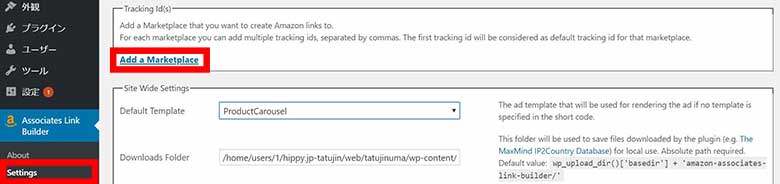
プラグインの設定には、ダッシュボードから「Associates Link Builder」→「Settings」をクリックします。
すると「Amazon Associates Link Builder」の設定画面が表示されます。
まずはトラッキングIDを入力したいと思います。
設定画面の「Trakkinng ID」の項目にある「Add a Marketplace」をクリックします。

するとトラッキングIDを入力する項目が表示されるので、自分のトラッキングIDを入力します。
Select Marketplaceはデフォルトで「JP」になっていると思います。
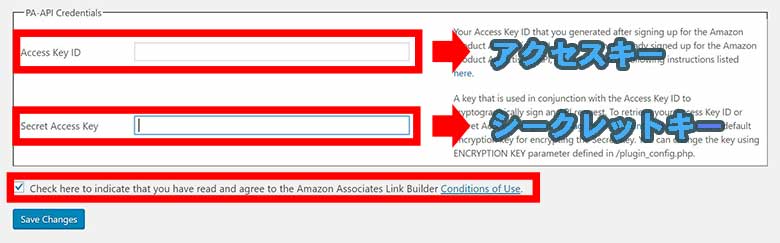
次に先ほど取得したアクセスキーとシークレットキーを入力します。
そして使用条件を読んでチェックを入れて設定を保存します。
これで「Amazon Associates Link Builder」の設定は完了。
「Amazon Associates Link Builder」を使ってAmazonの商品を紹介できるようになります。
「Amazon Associates Link Builder」の使い方
「Amazon Associates Link Builder」はこの記事の作成時点(2019年1月14日)ではWordPressの新エディター「Gutenberg」には対応していません。
「Amazon Associates Link Builder」を使う場合、クラシックエディターで記事を作成する必要があります。
プラグインがアップデートされてブロックエディタ―にも対応しました
クラシックエディターの場合
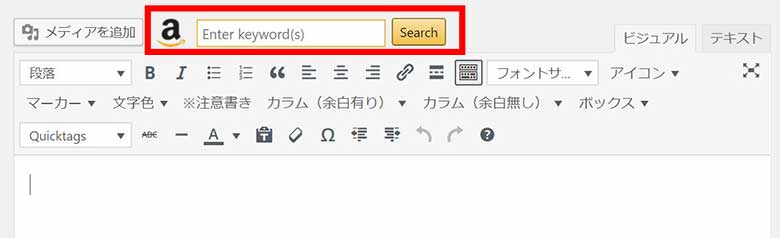
クラシックエディターの投稿画面に、「Amazon Associates Link Builder」の検索窓が出現します。
そこで検索窓に「Amazon Echo」と入力して検索してみました。
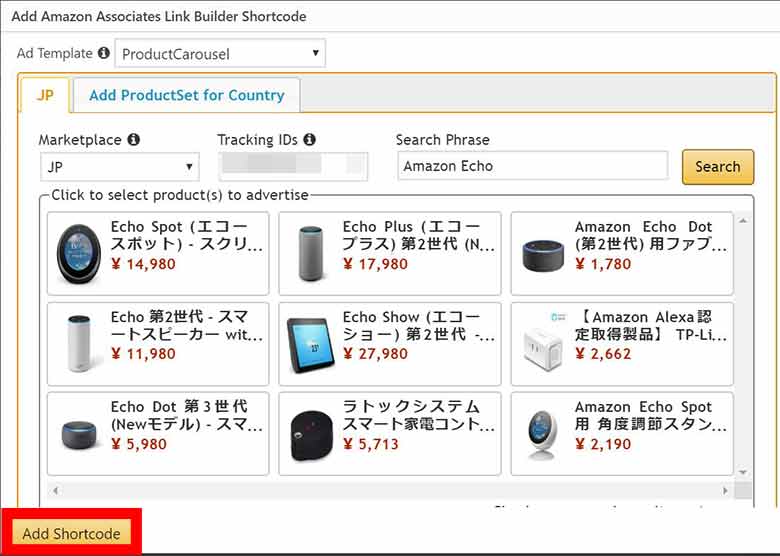
検索結果にAmazonの商品が表示されるので、紹介したい商品をクリックして「Add Shortcode」をクリックします。
するとショートコードが作成されてAmazonの商品を紹介できます。
表示はこんな感じです。
ブロックエディタの場合
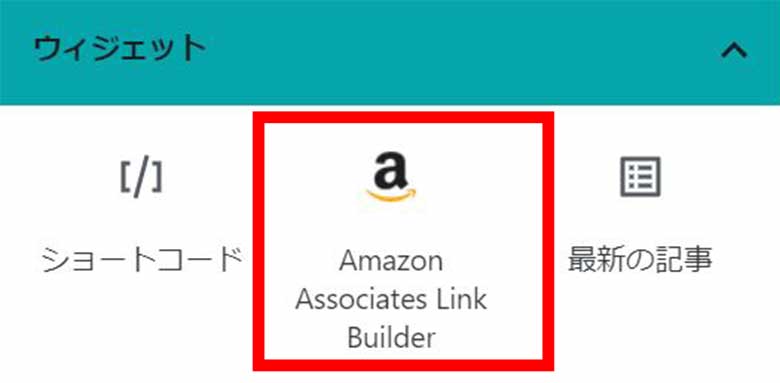
Gutenbergの場合「ウィジェット」の項目に「Associates Link Builder」のブロックが表示されます。

「Associates Link Builder」のブロックを追加すると「Associates Link Builder」の検索窓が表示されます。
使い方は「クラシックエディター」の場合と同じで、検索窓に紹介したい商品のキーワードを入力します。
外観はいまいちかもしれませんが、投稿画面でAmazonの商品を検索して簡単に商品紹介リンクのショートコードを作成できます。
そしてPriceの項目で商品価格だけでなく、Prime対象商品かどうかも表示されるのは凄いかもしれません。
ただ、いまいちな外観もテンプレートを作成することで変更できるようです。
テンプレートの作成
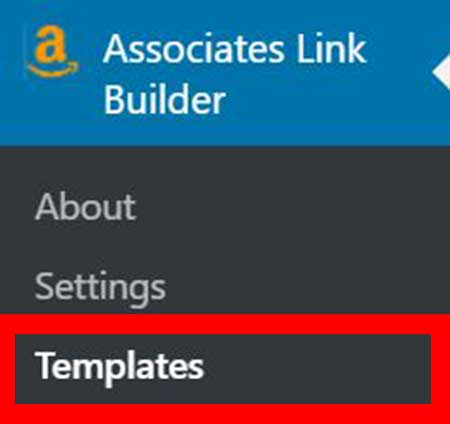
WordPressのダッシュボードのメニューにある「Associates Link Builder」→「Templates」に進みます。
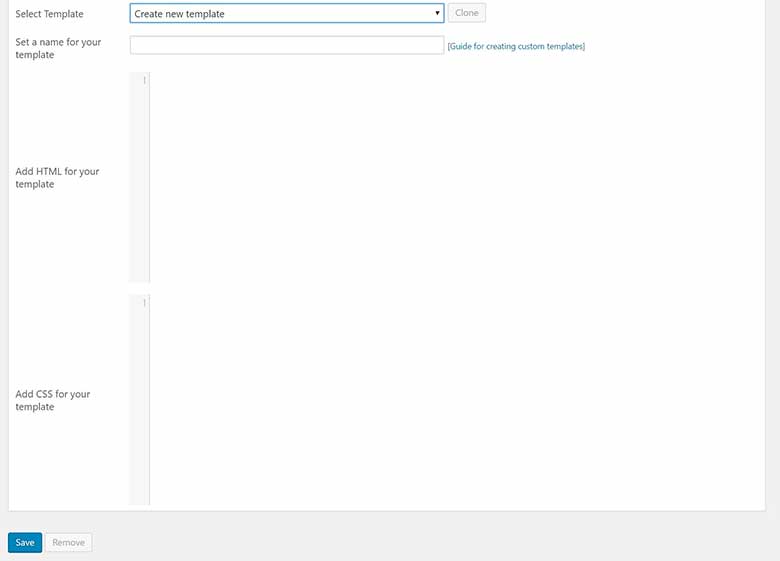
するとテンプレートの編集画面が表示されます。
「Criate new template」を選択して新しいテンプレートを作成できます。
テンプレートの作り方の詳細は、公式のPDFファイルがあります。
「Amazon Associates Link Builder
Guide: How to create custom templates?」
ただ、知識がないと自分で作成するのは難しいと思います。
検索するとコードを公開しているサイトが出てくるので、参考になるかもしれません。
PA-APIの利用制限について
今回Amazon公式のプラグイン「Amazon Associates Link Builder」を使ってみようと思ったのは、「Product Advertising API 利用ポリシー」の変更がきっかけです。
ポリシーの変更により、過去30日以内にPA-APIを利用して生成したリンクからの売り上げない場合はPA-APIが利用できなくなってしまうかもしれないからです。
「Amazon Associates Link Builder」もPA-APIを利用するので意味はなかったが…。
ただ、ほとんどの人がAmazonアソシエイトの商品リンクやテキストリンクなど、PA-APIを利用していないリンクも併用していると思います。
Amazonアソシエイトの注文レポートを見ても「PA-APIリンクが生成したURLからの売り上げ」かどうか、わかりません。
どうやって「PA-API経由の売り上げ」か判断するんだろう?
と思いましたが、レポートで簡単に「PA-API経由の売り上げ」を見ることができることがわかりました。
レポートで「PA-API経由の売り上げ」を見る

Amazonアソシエイトのレポートの「リンクタイプレポート」でリンクタイプ別のレポートを見ることができます。
「リンクタイプ」の「PA-API」の項目で、PA-API経由の発送済み商品や紹介料などを見ることができます。
レポートを過去30日に設定すれば、過去30日以内にPA-API経由で売り上げが発生しているか判断できます。
「Amazon Associates Link Builder」の利点
投稿画面でAmazonの商品を検索して簡単に商品紹介のショートコードを作成できるのは、すごく便利だと思います。
「Amazon Associates Link Builder」のデメリット
今回の「Product Advertising API(PA-API) 利用ポリシー」の変更により、Product Advertising APIが利用できなくなってしまうおそれのあるサイトもあります。
商品紹介ブログパーツで有名な「カエレバ」も今回の「Product Advertising API 利用ポリシー」の変更を受けて今後はAmazon APIではなく、楽天APIを利用することなるそうです。
わかったブログ「【重要】カエレバ・ヨメレバは、国内ショッピングモールを応援するサービスへ生まれ変わります」
ただ、データの取得先が楽天になるだけで今まで通りブログパーツを利用できます。
けれどkindle関連やAmazon Echoのような、Amazonの限定の商品を今まで通り紹介できなくなってしまいます。
このブログではカエレバも使用していますが、上記のようなAmazon APIを利用した商品紹介ブログパーツを実装しています。
この点、「Amazon Associates Link Builder」プラグインもPA-APIを利用していることに変わりはありません。
PA-APIが利用制限になってしまった場合は、Amazon Associates Link Builder」プラグインは利用できません。
まとめ
Product Advertising API(PA-API) 利用ポリシー」変更により、リクエスト制限が厳しくなってPA-APIが利用できなくなってしまうかもしれないことを知り、かなり焦りました。
○○で△△で□□になって、Amazon限定商品が紹介できなくなってしまうかもしれんのや…。
よくわからないけど、Amazonのサイトでリンク作れるなら何も問題ないのでは?
話をきいてみると、「Amazonで購入」「楽天で購入」というテキストリンクのみのサイトも多いし、読者にとっては商品紹介のブログパーツはそれほど重要でないと言っていました。
言われてみればそうかもしれません。
外観にこだわるなら、リンクのボタンを自分で作成すればいいだけだと思います。
ただ、商品画像もAmazonから取得する場合、少し手間がかかるかもしれません。
その点「Amazon Associates Link Builder」プラグインなら投稿画面から簡単に商品紹介ショートコードを作成できるので便利だと思います。
ただ1つ疑問は、なぜかレビューが☆2.5しかないということ。
デフォルトでは外観はイマイチですが、使い勝手はいいと個人的には感じました。
今日のたつじんへの一歩
Amazonの限定商品を紹介する場合、これからどうしようか悩みました。
けれどブログを書いていない人に話を聞くと、読者側の視点で意見を言ってくれます。
自分では考えもしないような貴重な感想・意見を言ってくれるので、第3者に意見を聞くことはとても重要だと思いました。
けれど問題は友達が少ないので、貴重な意見を聞ける人が少ないことです(笑)。